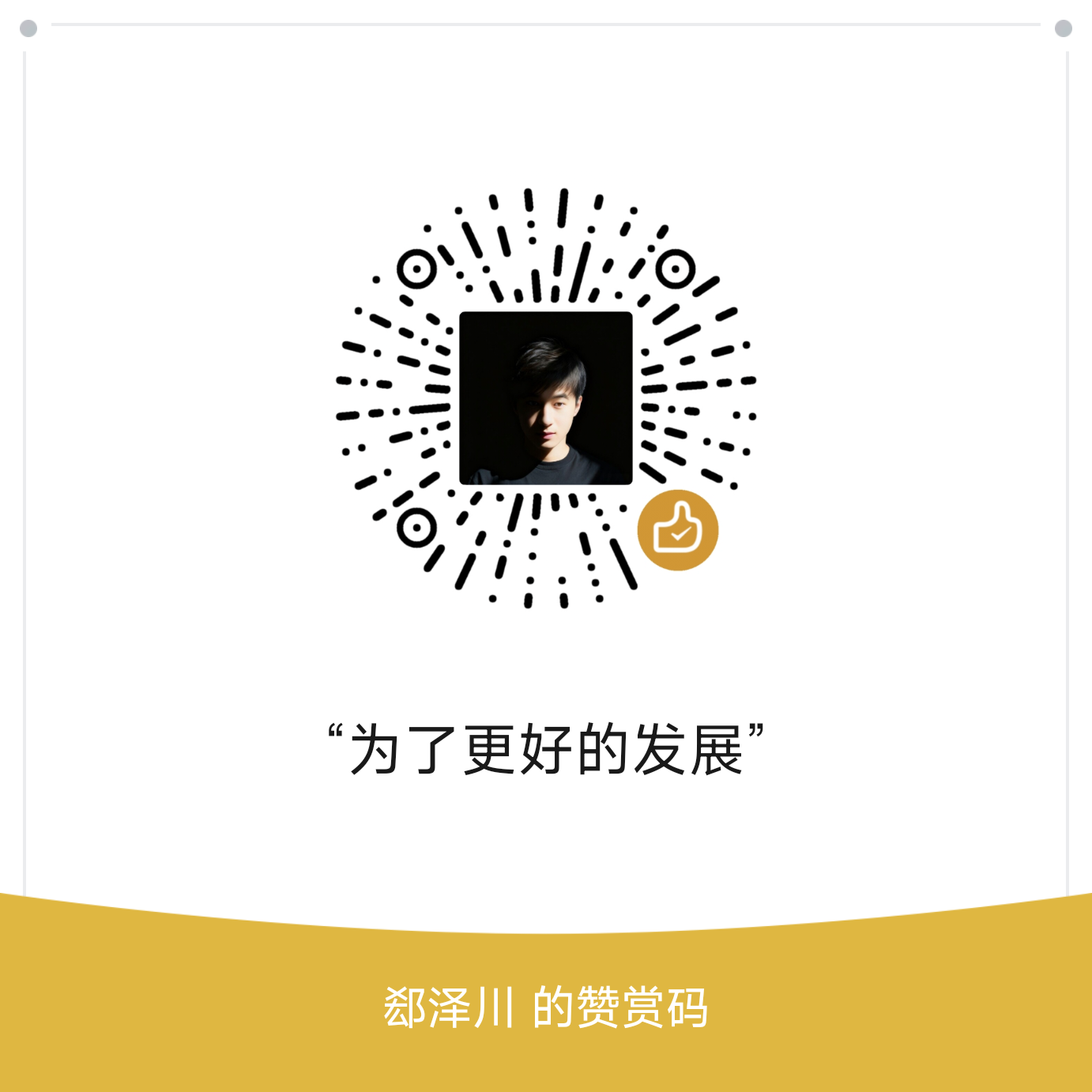WIN10系统下误删除了用户重启无法登录
本文最后更新于 2025-11-02,文章内容可能已经过时。
❓ 问题描述
在控制面板的用户组中误删除了当前用户账户,重启电脑后无论输入什么密码都提示不正确,无法正常登录系统。
🛠️ 解决方案
第一阶段:创建新用户账户
进入恢复环境
在登录界面,同时按住
Shift键并点击"重启"按钮
进入安全模式
选择"疑难解答" → "高级选项" → "启动设置" → "重启"
点击重启进入安全模式后点击文件夹;
选择“我的电脑” => 最上面的“计算机” => “管理”;
创建新用户账户
双击"本地用户和组"
双击"用户"
在空白处右键选择"新用户"
填写用户名和密码
重要设置选项
✅ 取消勾选"用户下次登录时必须修改密码"
✅ 勾选"密码永不过期"
❌ 其他选项保持未选择状态
重启测试
重启电脑,选择新建的账户登录
第二阶段:恢复微软在线账户(可选)
适用情况:仅当原账户为微软在线账户时需要此步骤
打开控制面板
选择"用户账户" → "更改账户类型"
关联微软账户
将本地账户修改为在线账户
输入微软账户名和密码
等待设置完成
💡 注意事项
如果删除的是本地账户,完成第一阶段即可解决问题
建议立即备份重要数据,避免类似情况造成数据丢失
操作前请确保记得微软账户密码
✅ 完成效果
成功恢复系统访问权限,原有文件和设置基本保持不变。
- 感谢你赐予我前进的力量
赞赏者名单
因为你们的支持让我意识到写文章的价值🙏
本文是原创文章,采用 CC BY-NC-ND 4.0 协议,完整转载请注明来自 小破站长
评论
匿名评论
隐私政策
你无需删除空行,直接评论以获取最佳展示效果